Insérer ou importer rapidement plusieurs images à la fois dans un document Word
Kutools for Word
Si vous souhaitez insérer ou importer rapidement plusieurs images à la fois dans un document Word, l'utilitaire Multi-Image de Kutools pour Word peut insérer rapidement plusieurs images ou photos à la fois dans le document.
Insérer ou importer plusieurs images à la fois dans un document Word
Outils de productivité recommandés pour Word
Kutools pour Word : Intègre l'IA 🤖, plus de 100 fonctionnalités avancées qui réduisent de 50 % le temps de traitement de vos documents.Téléchargement gratuit
Office Tab : Introduit des onglets similaires à ceux des navigateurs dans Word (et autres outils Office), simplifiant la navigation entre plusieurs documents.Téléchargement gratuit
 Cliquez sur Kutools > Multi-Image. Voir capture d'écran :
Cliquez sur Kutools > Multi-Image. Voir capture d'écran :
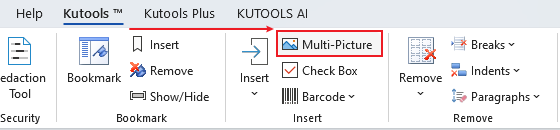
 Insérer ou importer plusieurs images à la fois dans un document Word
Insérer ou importer plusieurs images à la fois dans un document Word
Supposons que vous souhaitiez insérer plusieurs photos à la fois dans un document Word, vous pouvez rapidement le faire comme suit :
1. Veuillez ouvrir le document dans lequel vous souhaitez insérer plusieurs photos ou images, puis appliquer cet utilitaire en cliquant sur Kutools > Multi-Image.
2. Veuillez spécifier les paramètres dans la boîte de dialogue Insérer des images. Voir capture d'écran :
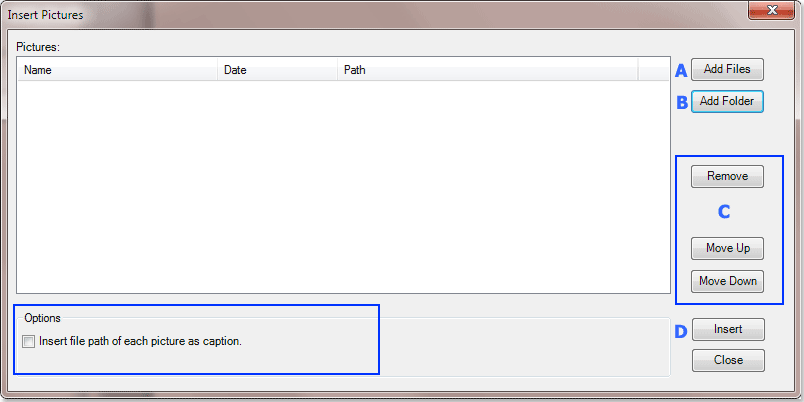
A : Vous pouvez utiliser ce bouton pour ajouter ou insérer plusieurs fichiers d'images à la fois dans la boîte de dialogue Insérer des images.
B : Ce bouton peut rapidement ajouter ou insérer toutes les images ou photos d'un dossier dans la boîte de dialogue Insérer des images.
C : Vous pouvez utiliser le bouton Supprimer pour retirer une image spécifique de la boîte de dialogue Insérer des images, ou utiliser le bouton Déplacer vers le haut ou Déplacer vers le bas pour organiser l'ordre des images avant de les insérer dans le document.
D : Veuillez cliquer sur le bouton Insérer pour insérer rapidement les images. Conseil : Vous pouvez également choisir d'insérer le chemin de chaque fichier image en tant que légende de l'image.
3. Après avoir cliqué sur le bouton Insérer, vous verrez toutes les images ou photos dans votre document comme indiqué dans la capture d'écran ci-dessous.
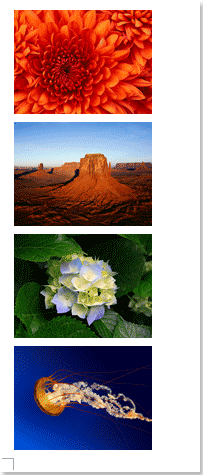
Meilleurs outils de productivité Office
Kutools pour Word - Améliorez votre expérience Word grâce à plus de 100 fonctionnalités remarquables !
🤖 Fonctions IA de Kutools : Assistant IA / Assistant en Temps Réel / Super Polonais (préserve la mise en forme) / Super Traduire (préserve la mise en forme) / Rédaction IA / Correction AI...
📘 Maîtrise des documents : Diviser les pages / Fusionner les documents / Exporter la sélection dans divers formats (PDF/TXT/DOC/HTML…) / Conversion en lot vers PDF...
✏ Édition du contenu : Recherche et remplacement en lot sur plusieurs fichiers / Redimensionner toutes les images / Transposer les lignes et colonnes du tableau / Convertir le tableau en texte...
🧹 Nettoyage sans effort : Éliminez les espaces supplémentaires / Sauts de section / Zones de texte / Liens hypertexte / Pour plus d’outils de suppression, rendez-vous dans le groupe Supprimer...
➕ Insertion créative : Insérer un séparateur de milliers / Cases à cocher / Boutons radio / Code QR / Code-barres / Plusieurs images / Découvrez-en plus dans le groupe Insérer...
🔍 Sélections précises : Ciblez des pages spécifiques / Tableaux / Formes / Paragraphes de titre / Optimisez la navigation grâce à d’autres options Sélectionner ...
⭐ Améliorations étoiles : Accédez à n'importe quel emplacement / Insertion automatique de texte répétitif / Passez d’une fenêtre de document à l’autre /11 outils de conversion...

Meilleurs outils de productivité Office
Kutools pour Word - 100+ outils pour Word
- 🤖 Fonctions IA de Kutools : Assistant IA / Assistant en Temps Réel / Super Polonais / Super Traduire / Rédaction IA / Correction AI
- 📘 Maîtrise des documents : Diviser les pages / Fusionner les documents / Conversion en lot vers PDF
- ✏ Édition du contenu : Recherche et remplacement en lot / Redimensionner toutes les images
- 🧹 Nettoyage sans effort : Supprimer les espaces supplémentaires / Supprimer les sauts de section
- ➕ Insertion créative : Insérer le séparateur de milliers / Insérer des cases à cocher / Créer des codes QR